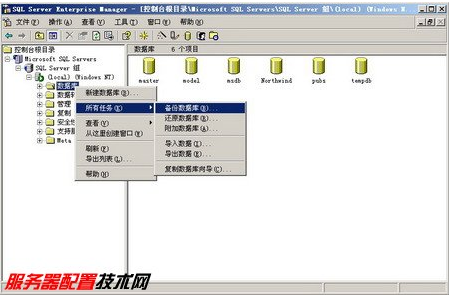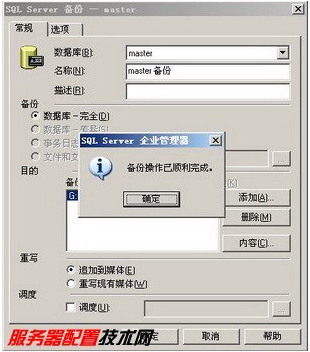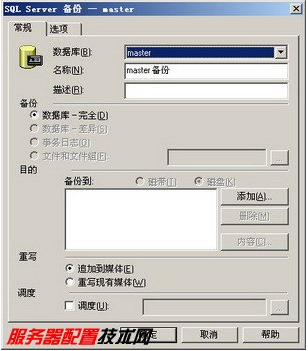步骤方法:
第1步,依次单击“开始”→“所有程序”→Microsoft SQL Server→“企业管理器”,打开“企业管理器”控制台窗口。
第2步,在企业管理器控制台窗口的左窗格中依次展开“Microsoft SQL Servers/SQL Server组/local”目录树。然后用鼠标右键单击“数据库”选项,在弹出的快捷菜单中执行“所有任务”→“备份数据库”命令,如图1
第3步,打开“SQL Server 备份”对话框,然后单击“数据库”右侧的下拉三角,从中选择要备份的数据库名称(本例采用默认的Master数据库)。在“名称”编辑框中可以键入备份生成的文件名称。接着单击“添加”按钮,如图
第4步,在打开的“选择备份目的”对话框中,单击“文件名”编辑框右侧浏览按钮,打开“备份设备位置”对话框。在该对话框中找到本地硬盘中用于保存备份数据库文件的文件夹(本例为L:\SQLBackup文件夹),然后在“文件名”编辑框中为备份文件键入一个合适的名称。设置完成以后单击“确定”按钮。
第5步,回到“选择备份目的”对话框,可以在“文件名”编辑框中看到刚才所作的设置,单击“确定”按钮即可。
第6步,SQL Server开始按照指定的备份目的对数据库进行备份,备份完成后会给出提示,单击“确定”按钮即可,如图3。